12月22日(金) 晴れ
ノートパソコンのハードディスクから大きな音が出たので気になっていた。
もうすぐクラッシュか?
linkaさんに「多くのHDDには内蔵された自己診断機能(S.M.A.R.T.)が搭載されていて、SpeedFanで
状態を表示できます。」というコメントをもらったので見てみた。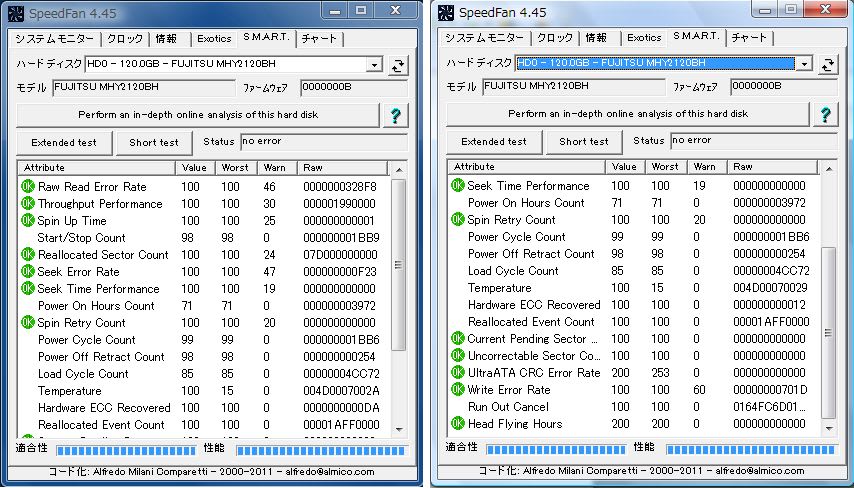
ウィンドウを引っ張って伸ばせなかったので、スライドバーを動かしてキャプチャーした。
これを見るとNGのところは無いようだが。
どんな自己診断をしているのかと言うと、これもlinkaさんから教えてもらったサイトをキャプチャー。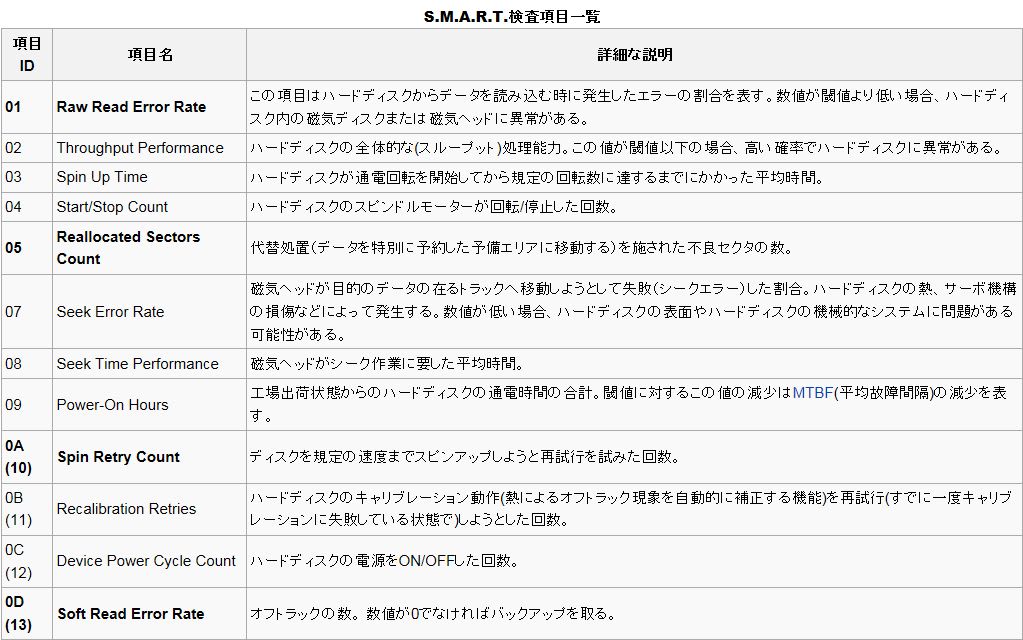
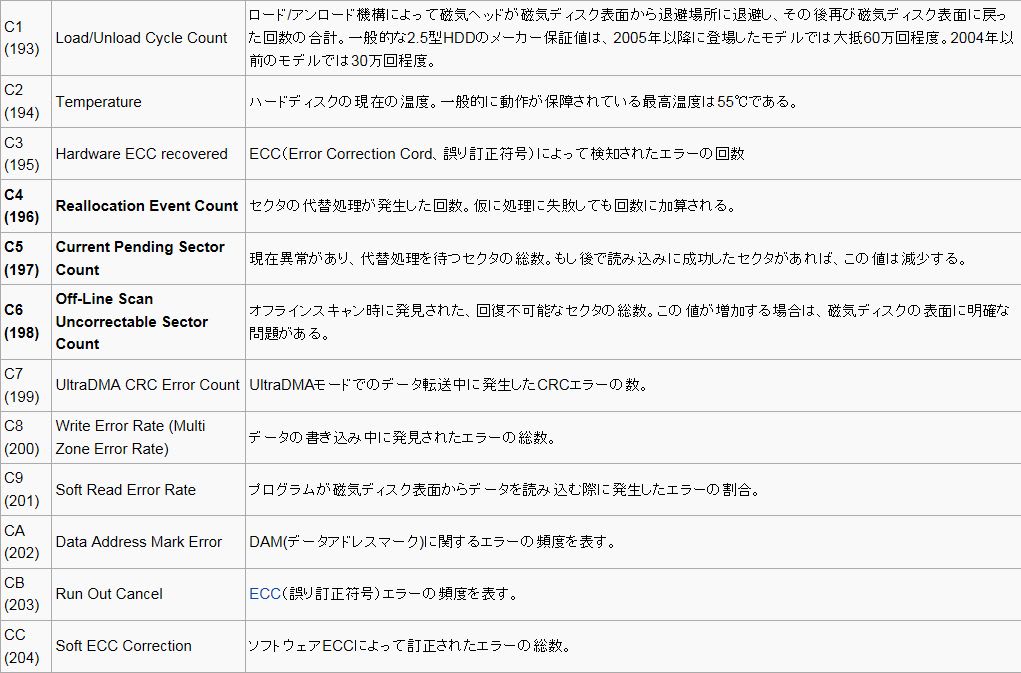
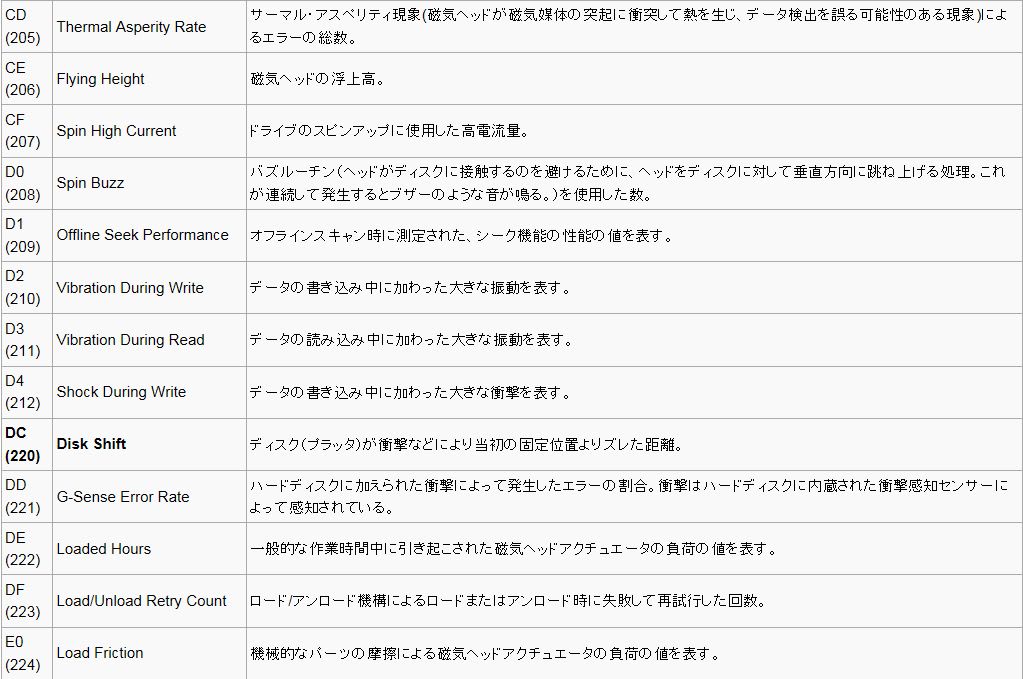

うーん、今のところ自己診断の結果はよさそうだ。
夜電源を入れてからは音はしないので、もうしばらく様子を見ようか。
12月22日(日) 晴れ
ブログを書こうとしたらノートパソコンから「カチャーン! 」と大きな音が・・・
もしかしてハードディスクが、近いうちにクラッシュする予兆(よちょう)か?
うーん、とりあえず必要なものはバックアップをとっておこう。
と、LANDiskにコピーをとる。
ええと、リカバリーディスクは?・・・パソコンを買った時に作成してあった。
最近のノートパソコンはリカバリーディスクが付いてこないので、自分で作成しておかないと。
でも壊れてからハードディスクを買って交換し、データーを入れるのは大変だなぁ・・・とネットを見ていてこんなサイトを見つけた。
【フリーソフトで超簡単】自分でハードディスクの交換、データの移行をしよう【ノートPC編】
そうか、クラッシュする前に予備のハードディスクを買っておいて、そのハードディスクにそっくりコピーをとっておけば、クラッシュしてもハードディスクを入れ替えれば、コピーした時点までの再生はできる。
このサイトは役に立つなぁ。
なになに、まず自分の使っているハードディスクはと・・・
で、それの値段を調べると
一番安くてこれくらいか。
アマゾンでは?
1000円近く高いなあ。価格の動きをみると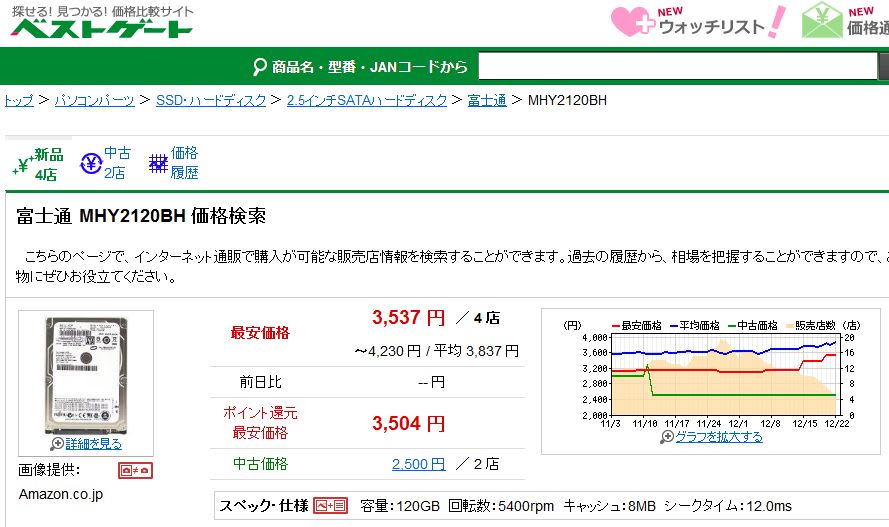
だんだん値上がりしているぞ。
で、それを入れるケースは?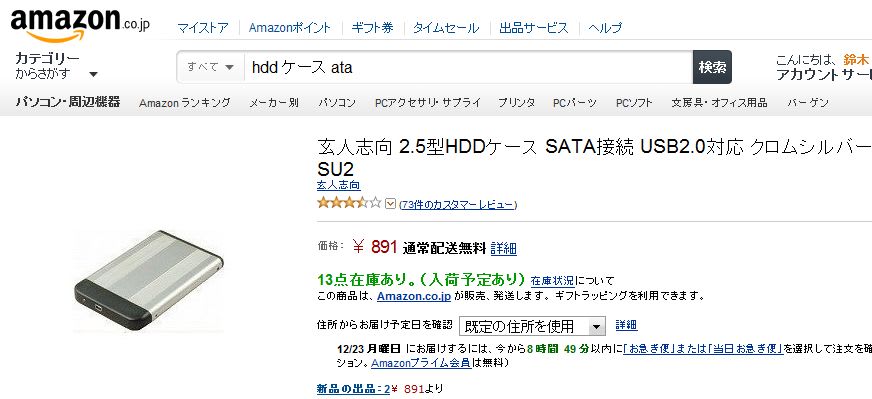
これはケーブルは付いていないようだ。でもうちにあるな。
さてハードを手に入れる前に、フリーソフトを調べておこう。
Todo backup free 6.0を入手する。
ダウンロードにだいぶ時間がかかった。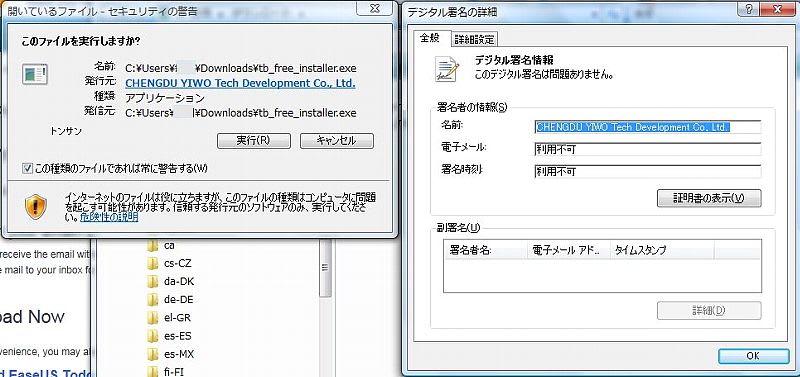
どうやら問題なさそうなので、インストールする。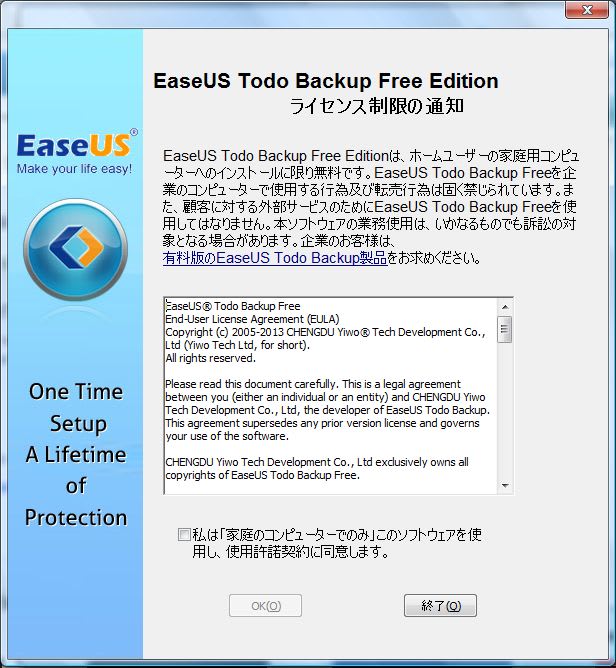
同意にチェックを入れて、「OK」する。
紹介されていたものよりバージョンアップされ、日本語対応もされて使いやすくなっていた。
さて、肝心のハードディスクはどこで手に入れようか・・・









